Cum de a șterge, muta sau redenumi fișierele blocate în ferestre, de rutină tehnică
Dacă încercați să ștergeți, mutați sau redenumiți un fișier deschis - sistemul va ecran „Operația nu poate fi finalizată deoarece dosarul sau fișierul este deschis într-un alt program.“ Există situații în care nu vedeți toate programele deschise, și nu înțeleg de ce sistemul nu șterge, redenumi sau muta fișierul (director). În articolul de astăzi luăm în considerare modul de a găsi și de a elimina cauza ferestrei, „Operația nu poate fi finalizată deoarece dosarul sau fișierul este deschis într-un alt program.“
Unele fișiere sau foldere pot fi blocate datorită faptului că avem nevoie pentru a rula sistemul și șterge sau redenumi - nu este recomandat! Dacă sunteți sigur că fișierul (dosarul) pe care încercați să redenumiți sau să ștergeți nu este necesară pentru funcționarea corespunzătoare a aplicațiilor și sistemelor - urmați pașii de mai jos pentru ao debloca.
Deblocarea unui fișier în Process Explorer.
Pentru a debloca fișierul sau folderul, utilizați în mod gratuit și nu necesită instalarea unei aplicații pentru „Process Explorer“.

2. Pentru a rula aplicația, nu neapărat despachetați arhiva, este suficient pentru a deschide și rula procexp.exe fișierul procexp64.exe sau (în funcție de bit a sistemului). După începerea, apăsați butonul stâng al mouse-ului în fereastra care apare pe „Sunt de acord“.
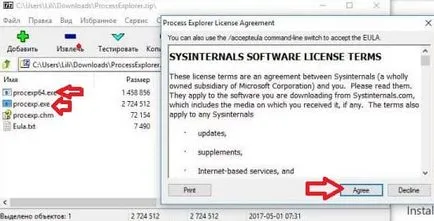
3. Du-te la stânga, la partea de sus în „File“ => „Afișează detalis pentru toate procesele“.
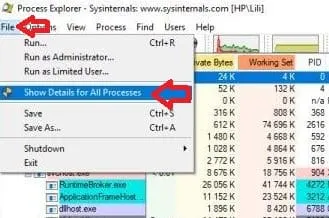
4. În panoul de sus, selectați „Find“ => „Find mâner sau dll“.
5. La promptul, căutare scrie numele fișierului blocat sau folderul, apoi faceți clic pe butonul stâng al mouse-ului pe „Căutare“ => de mai jos apare rezultatul, selectați-l și vezi în continuare în detaliile liniei de proces din cauza care a blocat fișierul sau dosarul => Press butonul mouse-ului ei dreapta și selectați „Close Handle“.
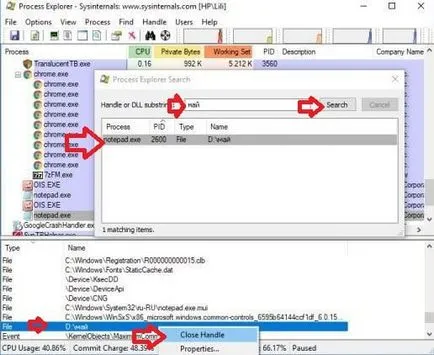
6. Prevenirea standard faceți clic stânga pe „Da“.
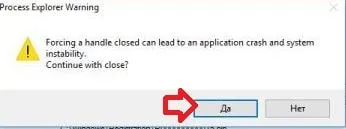
Acum, fișierul (director) este deblocat și puteți șterge (redenumi sau muta).
Pentru a debloca fișierul fără software terță parte.
Cel mai simplu și mai eficient, în multe cazuri, modul în care - este de a reporni computerul, după partea din dosar (folder), care nu a permis ștergerea (mutare sau redenumire) șters liber (mutat sau redenumit). Dacă ați repornit computerul și încă fișierul (director) blocat - încercați să porniți sistemul în modul de siguranță și nu efectuați următoarele acțiuni pe un fișier sau un dosar. Pentru a porni computerul în modul de siguranță, urmați toate instrucțiunile de pe „Cum pentru a rula Windows Safe Mode“, astfel încât, după finalizarea acțiunii cu fișierul (director) pentru a ieși din modul de siguranță - urmați toate instrucțiunile de pe „Cum să ieși din modul de siguranță în Windows“.